如何导入Maya或3ds Max模型至RealFlow
在RealFlow中,仅仅提供了一些基本的几何体,且不支持复杂的建模。所以在实际制作中,复杂的模型均需要从其他三维软件中导入。从Maya中导入的模型可以使用以下两种格式。
01 obj格式:不含动画信息的文件,从其他三维软件导入的模型不需要动画信息的时候,可以导出为该格式的文件。
02sd格式:含有动画信息的文件,从其他三维软件导入的模型需要动画信息的时候,可以导出为该格式的文件。
1 obj格式文件的导入
使用obj格式的模型时,必须先在Maya中将模型转换为三角面。在Maya中选中物体后,执行菜单Mesh>Triangulate (网格>三角形)命令,如图1所示。
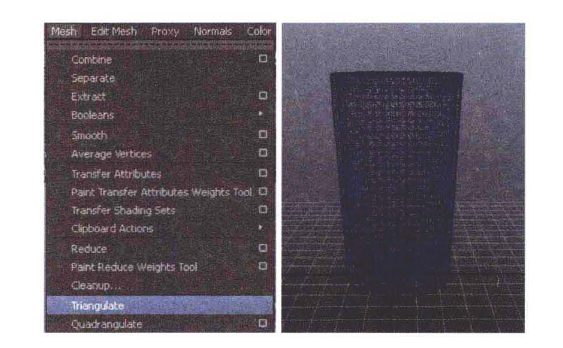
◎Step01选中需要导出的模型,执行菜单File>Export Selection (文件>导出选择物体)命令,如图2左所示,在弹出的导出窗口中选择obj格式,如果没有obj格式,则需要在Plug-inManager(插件管理器)中勾选ObjExport.mll进行加载,如图2右所示。
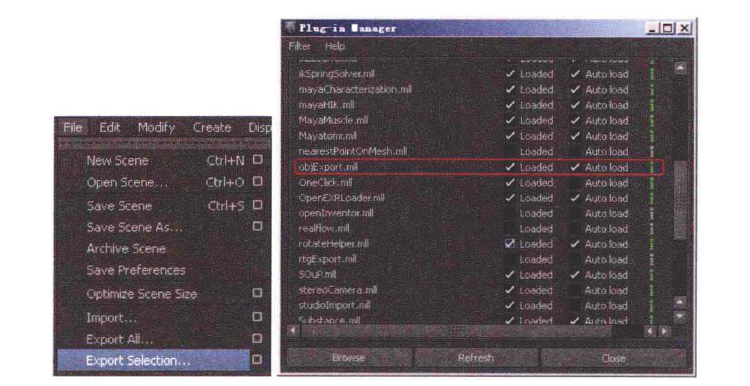
◎Step02打开RealFlow,执行菜单Import>Object (导入>物体)命令,如图3左所示,弹出对话
框,将刚才从Maya导出的obj文件复制到该工程目录下,选择文件并打开,如图3右所示。
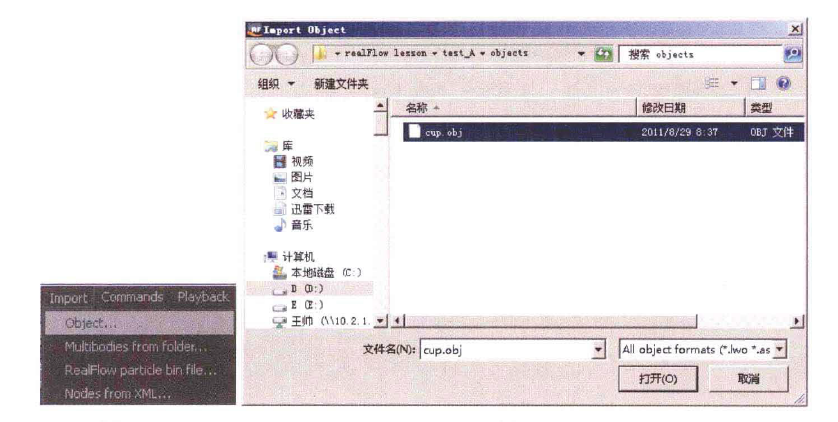
2 sd格式文件的导人
在三维软件中导出sd格式文件时,必须安装RealFlow的接口。对于Maya来说,需要安装RealFlow for Maya的接口。接口可以通过RallFlow的官方网站免费下载。
◎Step 01在Maya场景中选择需要导出的动画对象,找到Maya的RealFlow工具架,单击第二个工具(导出sd格式选项),弹出Export RealFlow SD (导出RealFlowSD)窗口,如图4所示。
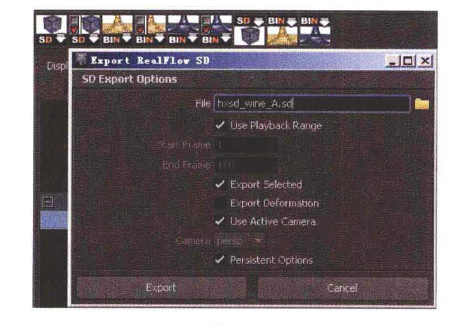
01 File (文件) :单击该选项右侧的文件夹图标,指定名称和保存路径。
02 Use Playback Range (使用播放范围) :定义了导出的动画时间。勾选该选项,则表示使用当前的时间线范围;取消勾选表示使用StartFrame(开始帧)和EndFrame(结束帧)定义导出动画的时间范围。
03 Export Selected (导出选择的物体) :勾选该选项,表示导出选择的物体,取消勾选表示导出场景中所有的物体。
04 ExportDeformation(导出变形):如果导出的物体有融合变形动画就必须要勾选此项,否则无法导出变形动画。
05 Use Active Camera (使用当前摄影机) :勾选该选项,在导出sd格式文件的同时,也将导出当前视图的摄影机。取消勾选时,可自行选择摄影机,如图5所示。
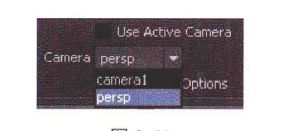
06 Persistent Options (固定选项) :勾选该选项,则下次打开此面板时会保留当前设置。
◎Step02 在RealFlow中,执行菜单Import>Object (导入>物体)命令,在弹出的对话框中将sd文件导入即可。
注意:在Maya中导出的obj和sd文件,一般需要首先将文件拷贝到RealFlow工程目录下的object文件夹中,再导入RealFlow使用。因为这些文件并不是RealFlow场景中的物体,如果直接引用这些物体,事实上只是通过路径导入,若将Maya文件删除,那么在RealFlow中导入的物体也会因为找不到路径文件而消失,所以比较正确的方法就是把这些文件导入RealFlow的工程目录下,变成RealFlow的物体。
下一篇 如何制作毛发,答案都在这里
热门课程
专业讲师指导 快速摆脱技能困惑相关文章
多种教程 总有一个适合自己专业问题咨询
你担心的问题,火星帮你解答-
为给新片造势,迪士尼这次豁出去了,拿出压箱底的一众经典IP,开启了梦幻联动朱迪和尼克奉命潜入偏远地带卧底调查 截至11月24日......
-
此前Q2问答环节,邹涛曾将《解限机》首发失利归结于“商业化保守”和“灰产猖獗”,导致预想设计与实际游玩效果偏差大,且表示该游戏......
-
2025 Google Play年度游戏颁奖:洞察移动游戏新趋势
玩家无需四处收集实体卡,轻点屏幕就能开启惊喜开包之旅,享受收集与对战乐趣库洛游戏的《鸣潮》斩获“最佳持续运营游戏”大奖,这不仅......
-
说明:文中所有的配图均来源于网络 在人们的常规认知里,游戏引擎领域的两大巨头似乎更倾向于在各自赛道上激烈竞争,然而,只要时间足......
-
在行政服务优化层面,办法提出压缩国产网络游戏审核周期,在朝阳、海淀等重点区将审批纳入综合窗口;完善版权服务机制,将游戏素材著作......
-
未毕业先就业、组团入职、扎堆拿offer...这种好事,再多来一打!
众所周知,火星有完善的就业推荐服务图为火星校园招聘会现场对火星同学们来说,金三银四、金九银十并不是找工作的唯一良机火星时代教育......

 火星网校
火星网校
















